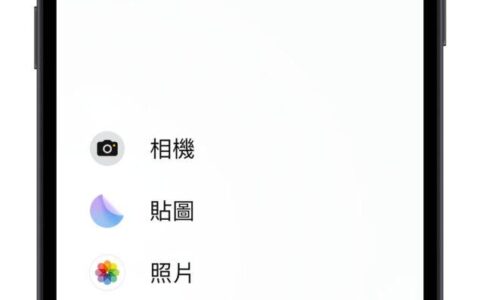在2020年的10月Apple在发布会上公布了一款只要台币3,000元的智能音箱HomePod mini,体积轻巧,目前有五款颜色,分别是黑色、白色、蓝色、橘色及黄色,不论是拿来当蓝牙喇叭或智能家庭中枢,都非常实用。
一般大家听到Apple HomePod或HomePod mini都觉得只是用来听音乐,但其实HomePod mini还有更多有趣的生活应用与使用技巧,本篇会为大家介绍 12 个实用的 Apple HomePod mini 功能与隐藏技巧,当然 HomePod 一代与 HomePod 二代也适用!

HomePod mini 接力播放功能
目录
首先第一个实用的 HomePod mini 功能就是「接力播放」,我们可以利用「接力播放」来实现 iPhone 与 HomePod mini 无缝接轨音乐播放唷! 在使用这功能前需要把 HomePod mini 更新至 14.4 版本,且 iPhone 需要是 iPhone 11 以上的新机型。
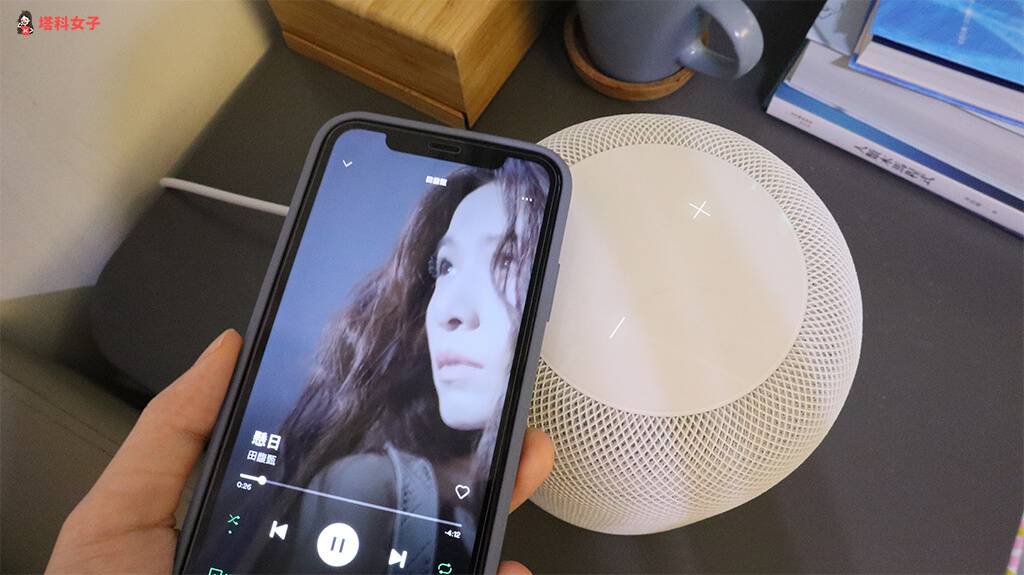
首先在iPhone里的「设定」,点选「一般」,按一下「AirPlay 与接力」,开启「传送到HomePod」功能,接着,当HomePod mini 正在播放音乐时,我们只要将iPhone 靠近HomePod mini 顶部,iPhone 就会跳出「 传送到 iPhone」选项,点一下后 iPhone 就会继续播放刚刚在 HomePod mini 上的音乐啰!
当然,如果你是用 iPhone 听音乐,也可以把音乐接力传送到 HomePod mini 上,实现无缝播放音乐。
- 注:确保已开启 iPhone 蓝牙,且 iPhone 需与 HomePod 链接相同的 Wi-Fi 网络。
HomePod mini 广播功能
另外一个很有趣的 HomePod 功能就是「广播」,我们可以透过 iPhone、iPad、Apple Watch 等设备来将声音传送到 HomePod,也能从 HomePod 广播到其他 Apple 设备上。
那 HomePod mini 广播功能要怎么用呢? 请先开启「家庭 App」,点进 HomePod mini,往下滑到「广播」并开启此功能。 接着,我们只要对着 HomePod / HomePod mini 说出「嘿 Siri,广播吃饭啰」、「嘿 Siri,问大家你今天过得好吗」等等指令,这样就能广播到家人的其他设备上。
那如果想从 iPhone 广播到家里的 HomePod mini,那我们直接开启 iPhone 的「家庭 App」,在主画面上右上角会有一个「音频」图标,点选就可以直接讲话并传送出去。
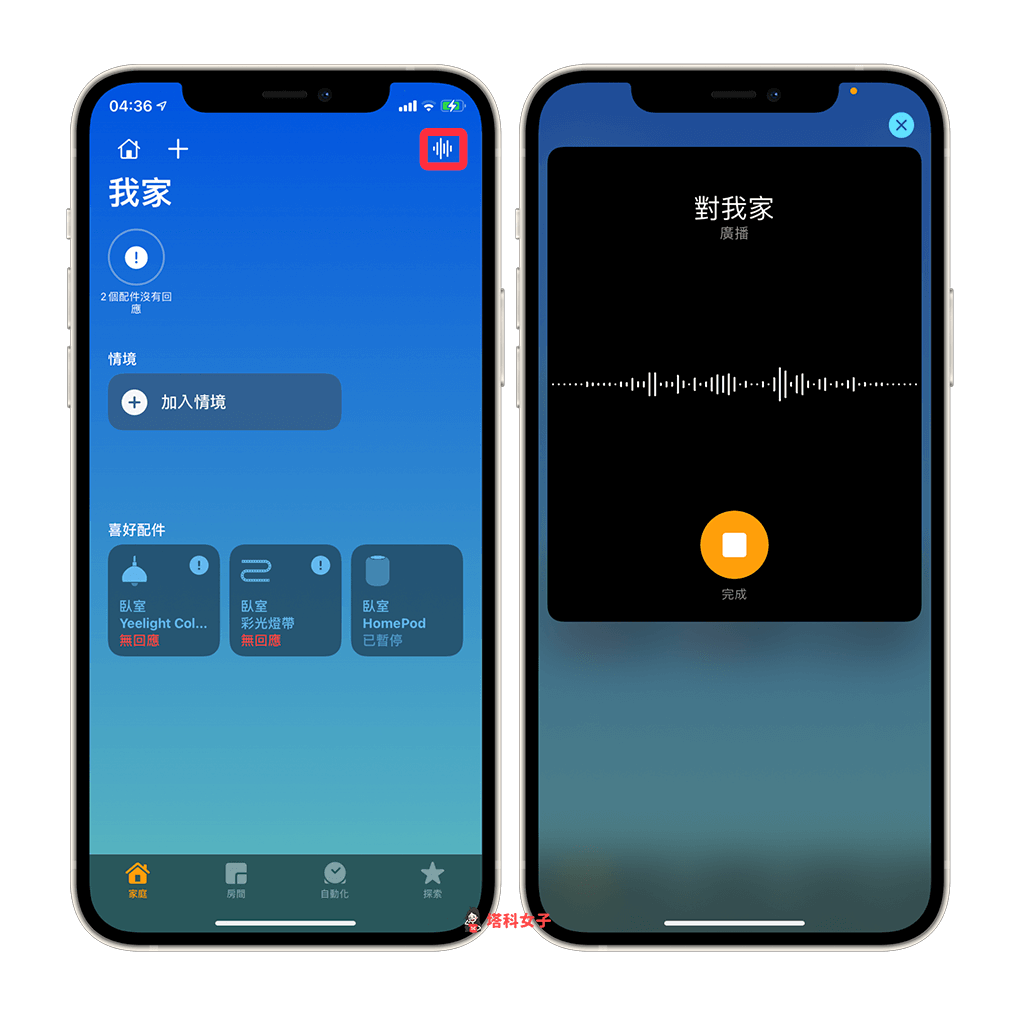
HomePod mini AirPlay 播放音乐
很多人都会使用 HomePod 或 HomePod mini 听音乐,但如果你没有订阅 Apple Music 的话,就无法直接请 HomePod Siri 帮你播放 Spotify 或 YouTube Music 的音乐,不过我们有一个小技巧是可以通过 AirPlay 功能在 HomePod mini 播放 Spotify 或其他音乐平台的音乐喔!
首先请在iPhone使用Spotify或YouTube等音乐App播放音乐,然后从屏幕右上角滑出iOS控制中心,并点一下右上角「音乐媒体区块」,在「扬声器与电视」下方,就可以将音频切换到你的HomePod mini 设备,然后HomePod mini 就会开始播放音乐啰!
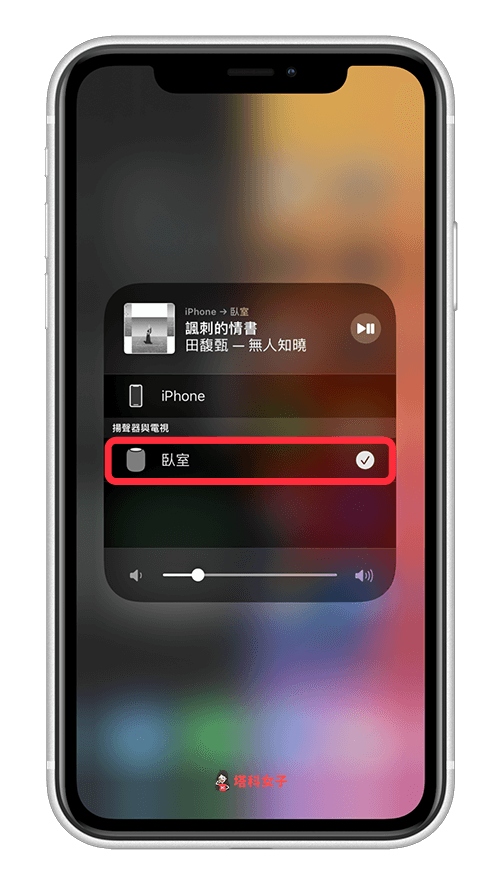
除此之外,你也可以在 Spotify App 的播放界面内点选左下角的「设备」图标,然后选择「AirPlay 或蓝牙」,点一下「HomePod」图标,这样也能在 HomePod 播放其他音乐 App 的歌曲。
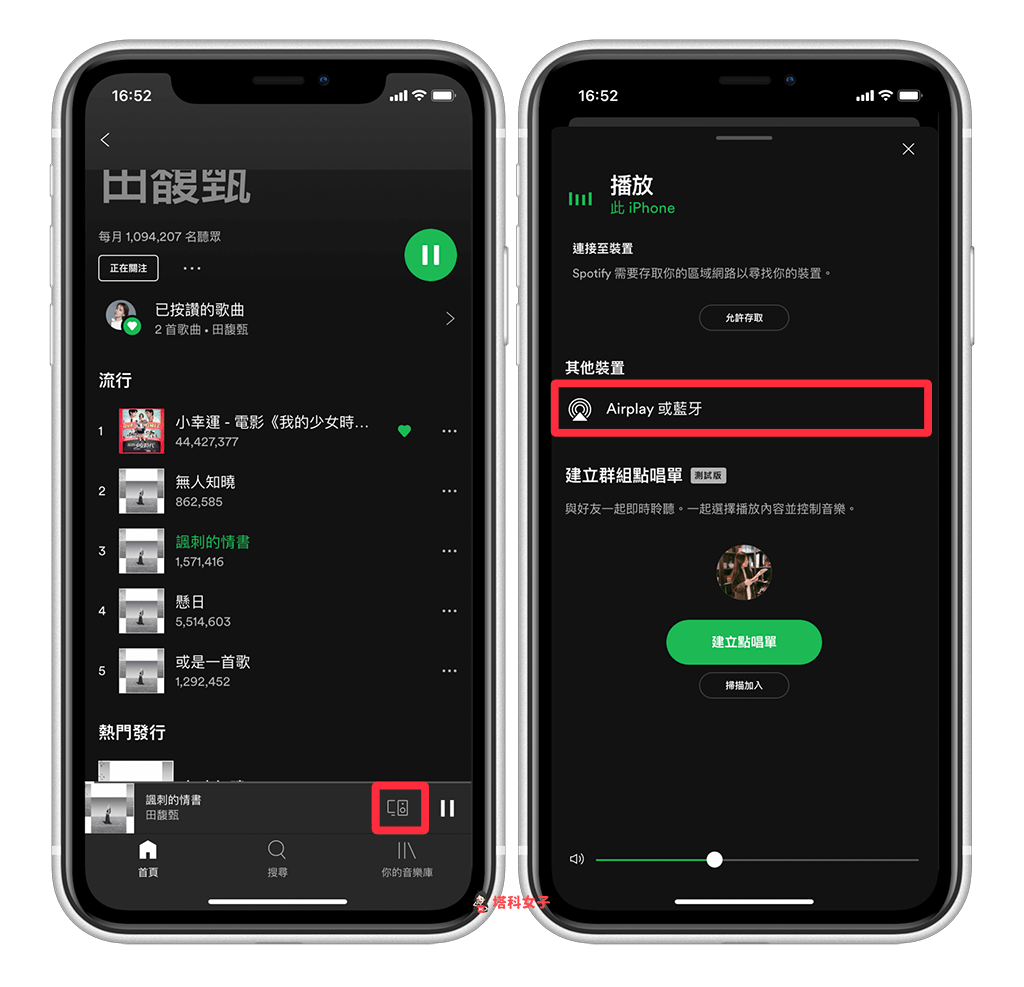
HomePod mini 白噪音功能
HomePod 及 HomePod mini 也可以播放白噪音唷! 当你需要放松、专注或入睡时,我们就可以播放 HomePod mini 白噪音,那 HomePod mini 提供「雨声、森林、海洋、白噪音、夜晚、壁炉、溪流」 7 款不同白噪音,只要我们说「嘿 Siri,播放环境声音」或「嘿 Siri,播放森林的声音」,就可以聆听啰!
你如果习惯在睡前播放白噪音而希望可以设定计时器停止播放的话,可以在说完播放白噪音指令后,再对着 HomePod mini 说出「嘿 Siri,两小时后停止播放」即可设置停止播放计时器。
HomePod mini 温度及湿度测量功能
在 2023 年初时,HomePod 及 HomePod mini 带来 16.3 更新,新增「温度感测」以及「湿度感测」两项新功能,可以测量室内环境的温度及湿度!
只要开启 iPhone 上的「家庭 App」,在最上方点选「环境」,这里会出现「温度」及「湿度」,首次测量需校正,要稍等一段时间,它会依据 HomePod mini 所处的空间来感测 ,我们就可以知道目前室内温度和湿度的数值。
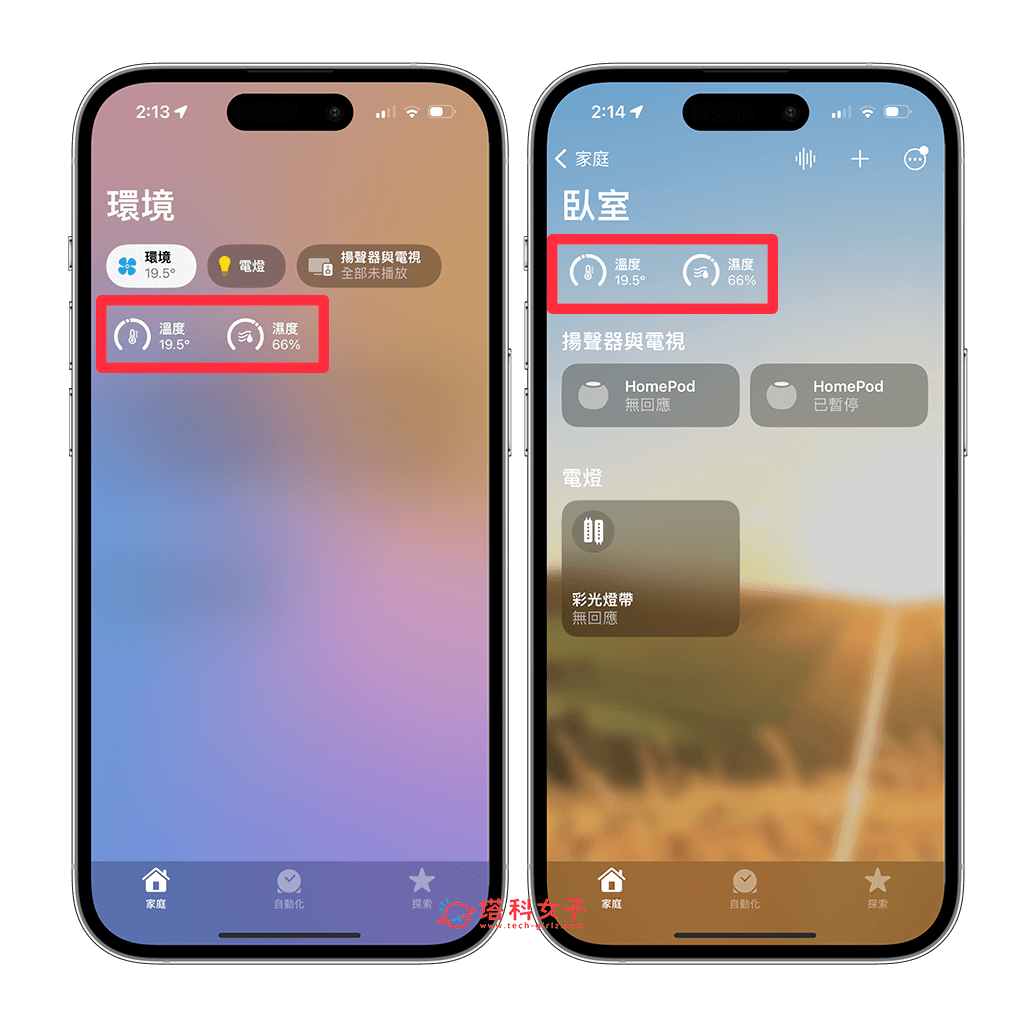
另外,你也可以对着 HomePod mini 说出「嘿 Siri,卧室温度是几度?」 以及「嘿 Siri,卧室湿度」的指令来快速得知温湿度的数值唷!
*此项功能支持 HomePod 第二代及所有 HomePod mini 机型
HomePod mini 寻找功能
如果你临时找不到自己的iPhone、Apple Watch、AirTag,但又确定就在你附近的话,我们也能透过HomePod mini寻找你的Apple设备唷!
只要对着 HomePod 或 HomePod mini 说出「嘿 Siri,我的 iPhone 在哪里? 」,那 HomePod mini 就会帮你寻找并让 iPhone 出现提示声以及闪光,让你知道 iPhone 位置,其他像是「嘿 Siri,我的 Apple Watch 在哪里? 」、「嘿 Siri,我的钥匙在哪里? 」都能发出提示来帮你寻找,不过这项功能的前提是必须确保装置在你的附近,这样才能进行搜寻。
HomePod mini 自动化功能
如果你想要早晨窗帘自动拉开、指定时间自动开启空气清净机或停止播放音乐的话,我们可以透过 HomePod mini 自动化设定来帮你达成唷!
首先请开启 iPhone 上的「家庭 App」,切换到「自动化」分页,这里会看到「新增自动化操作」按钮,点选它后会出现几个使用情境,例如「某个特定时间」、「有人抵达」、「有人离开」等,也就是你希望 HomePod mini 在什么条件之下可以执行哪些操作。
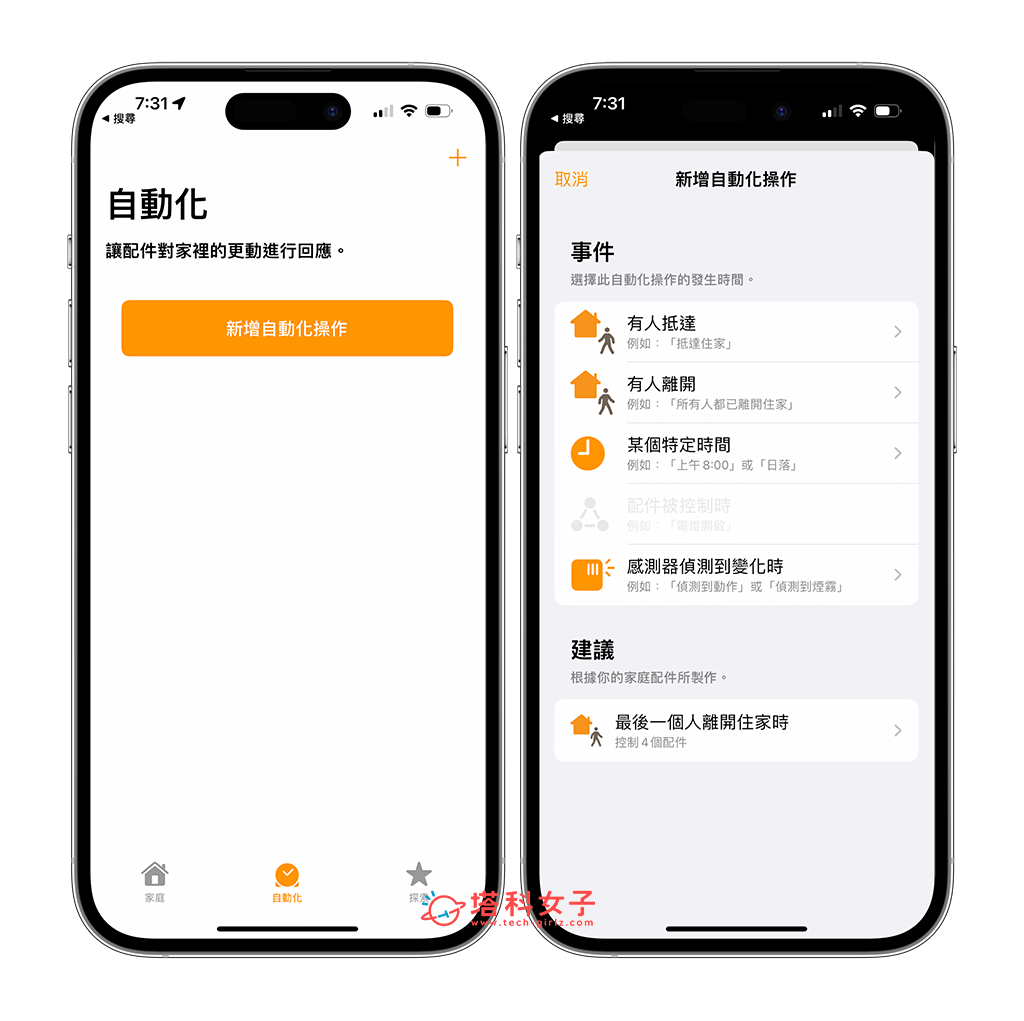
你也可以购买一些兼容 HomeKit 的智能家庭配件,并搭配 HomePod mini 自动化操作,让 HomePod mini 在指定条件之下帮你控制家里的智能配件唷!
HomePod mini 立体声喇叭组
如果你想要有更棒的听觉享受的话,你可以将两颗 HomePod 或两颗 HomePod mini 组成左右立体声喇叭组唷! 但条件是这两颗 HomePod mini 须在同一空间连线,也需要都连上同一个 WiFi。
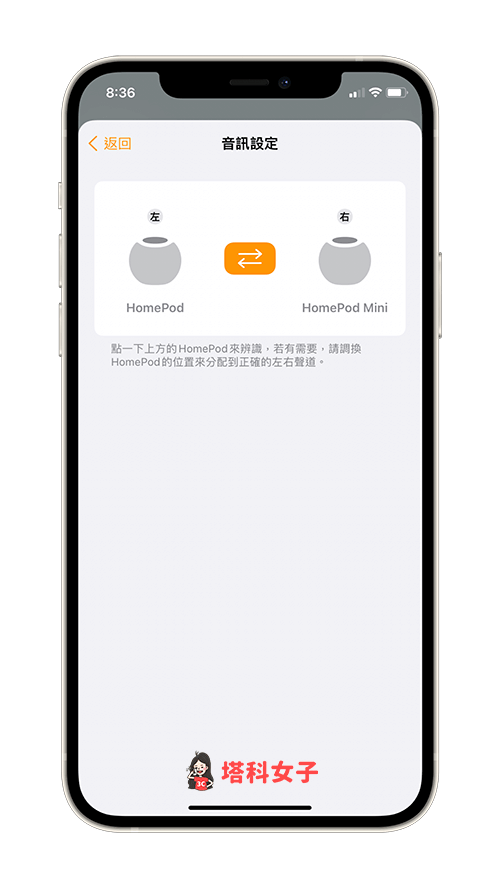
HomePod mini减少低音
HomePod mini 因为驱动单体的原因,在低音的部分比较足,因此如果你常使用 HomePod mini 听 Podcast 或将 HomePod mini 作为影集或电影的声音输出设备,那你可能会觉得听「人声」时会有点闷闷的感觉。
这时候我们可以在「家庭 App」点选「HomePod mini」,按一下「设定」,滑到下面开启「减少低音」的功能,之后你再回去听 HomePod mini,人声就比较少闷闷的感觉啰!
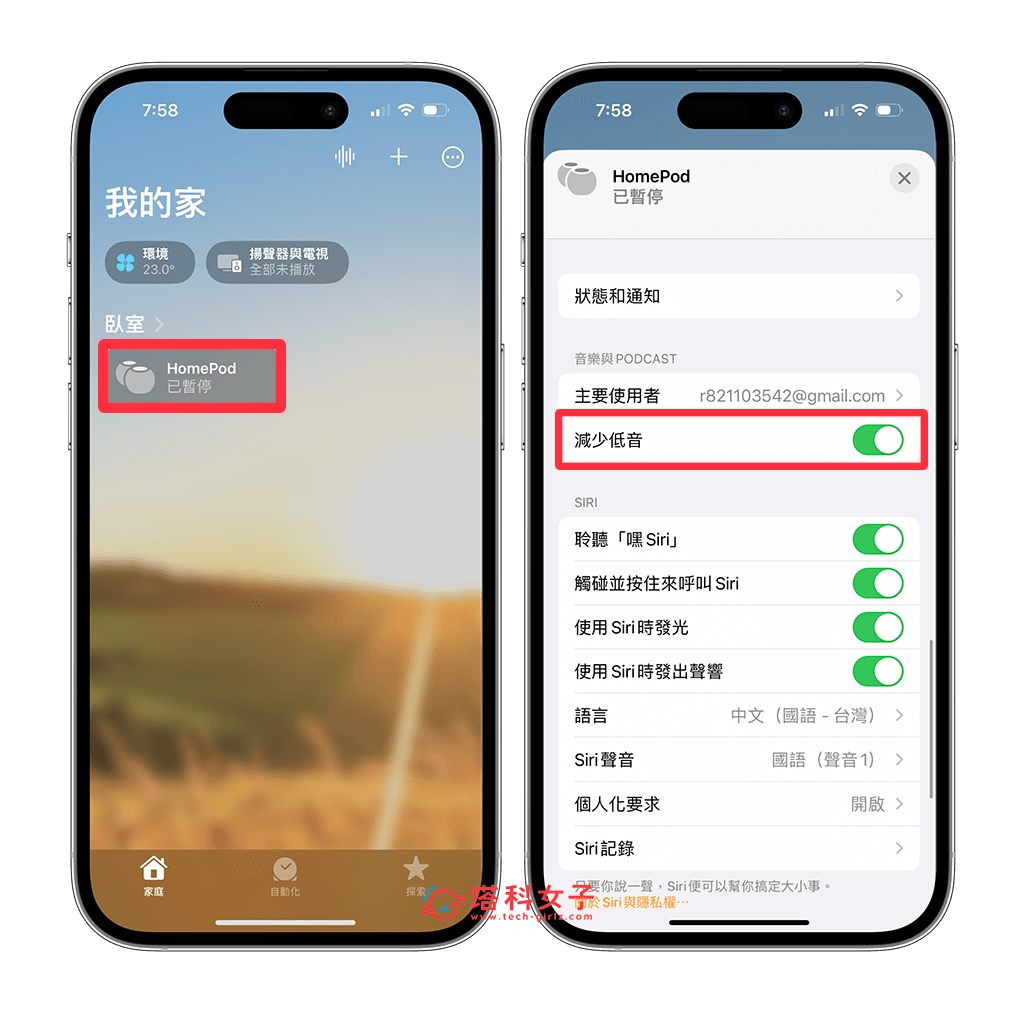
HomePod mini 发送或朗读信息
当我们手头在忙但想要对朋友或家人传送信息的话,我们可以透过 HomePod mini 传送信息唷! 不管是传送 iMessage 信息或 LINE 信息都可以!
只要对着 HomePod mini 说「嘿 Siri,传 LINE 信息给 [LINE好友名称]」,例如「嘿 Siri,传 LINE 信息给王小明」,并说出要传的信息内容,这样对方就会收到信息啰! 那当对方传送信息后,我们可以说「嘿 Siri,读取 LINE 信息」,这样就可以让 HomePod mini 朗读你的未读信息。
HomePod mini 播报新闻
如果你想听新闻的话,可以对 HomePod mini 说「嘿 Siri,播放新闻」或「嘿 Siri,今天有什么新闻?」 这样 HomePod mini 就会为你播报新闻给你听了!
HomePod mini 新增待办事项
HomePod mini 也可以替我们新增待办事项列表唷! 我们可以先在 iPhone 内建的「提醒事项 App」新增好列表列表后,对着 HomePod mini 说「嘿 Siri,为『购物清单』新增买牛奶」,这样提醒事项 App 就会同步新增买牛奶这项待办事项,非常的方便!
 微信扫一扫
微信扫一扫